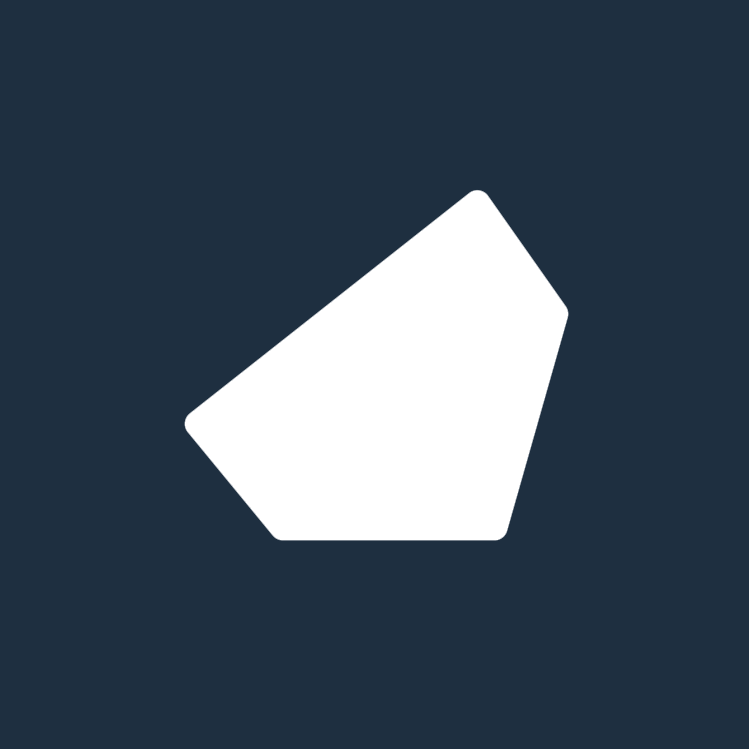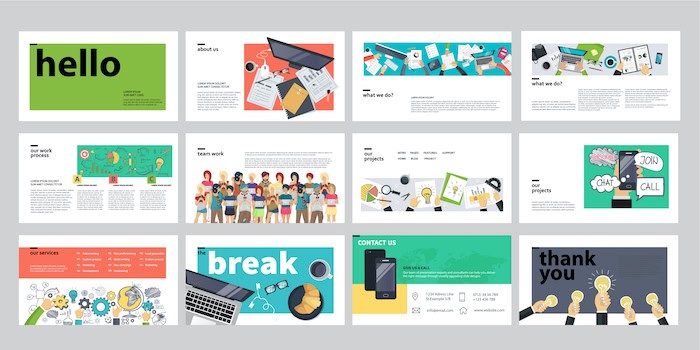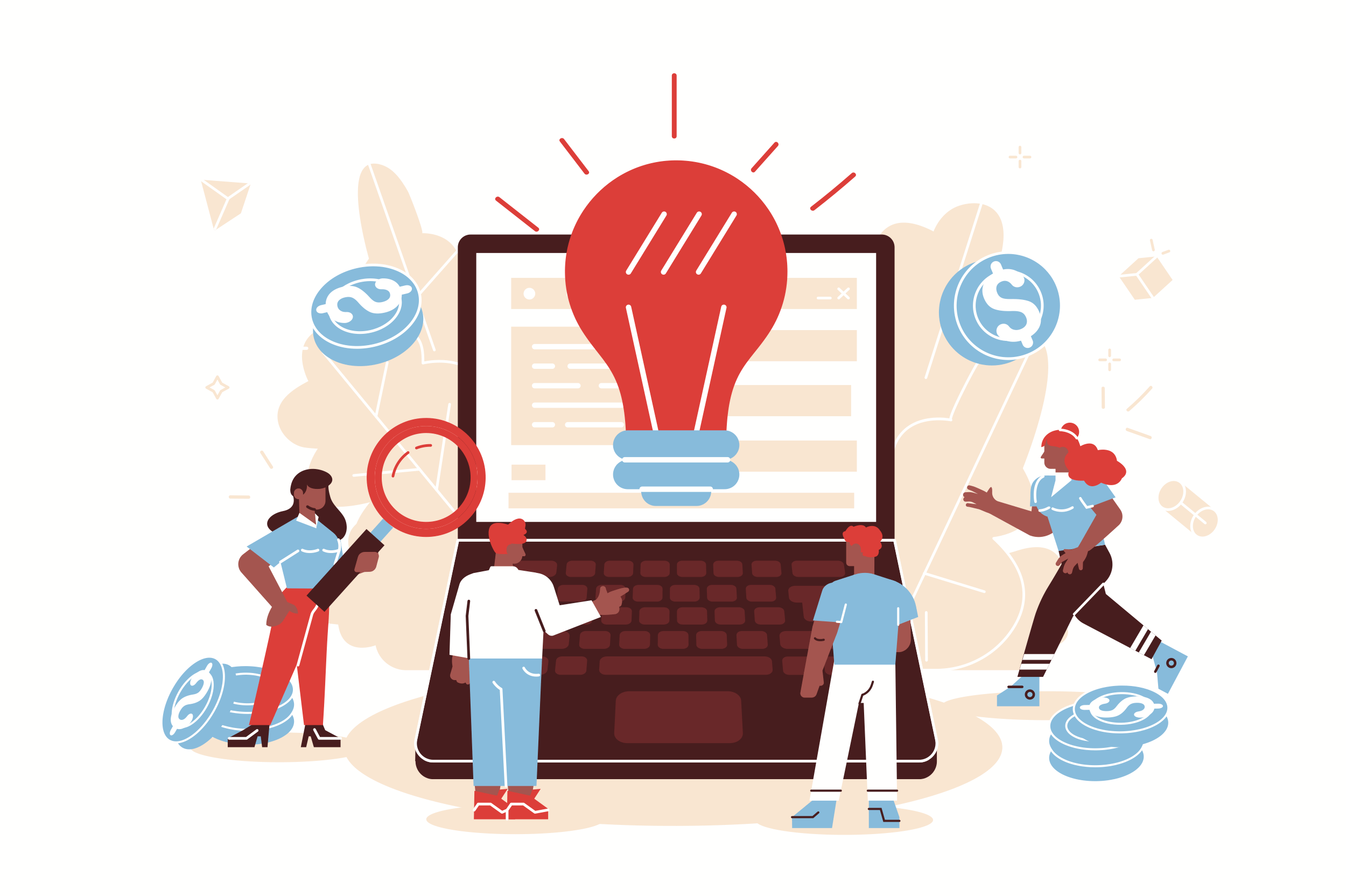作業効率を上げる!仕事を効率化する方法をご紹介
最終更新日:2025年6月20日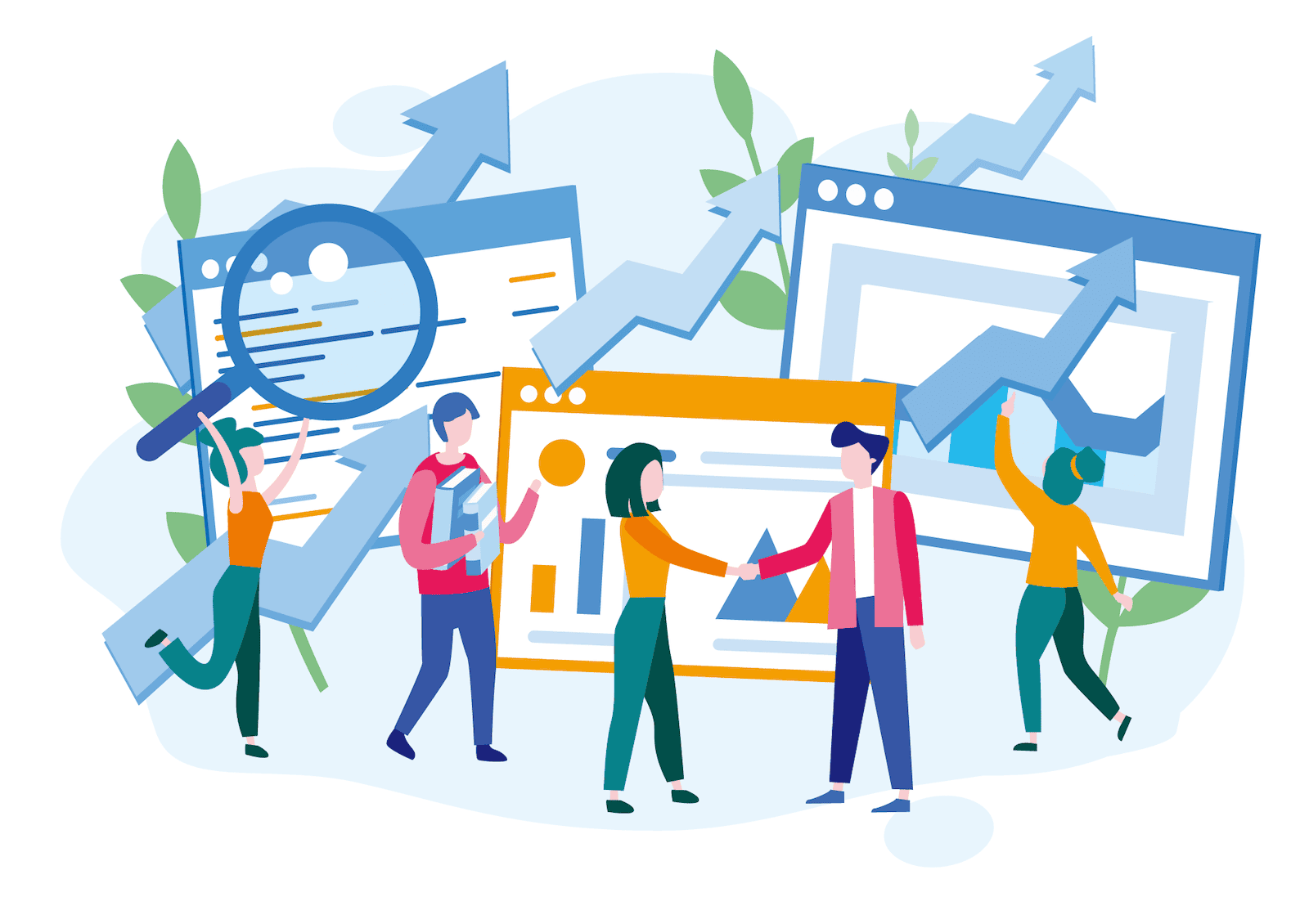
働き方改革が推進され、限られた時間で高い成果を出すことが求められる現代において、仕事の効率化は、多くの企業や個人が抱える重要な課題です。単なる時間短縮だけでなく、組織全体の生産性を向上させ、より創造的な仕事にリソースを集中させること、そしてそれによって個人の時間的・精神的な余裕を生み出し、より充実した働き方や自己成長につなげることが求められています。
本記事では、仕事を効率化するための具体的な方法とポイントを、初心者にも分かりやすく解説します。また、業務効率を劇的に改善できるツールの活用法もご紹介。「なぜ効率化が必要なのか」から「どうやって実践するのか」まで、段階的に理解を深めていただけます。
デジタル時代に欠かせないツールの選び方や使い方も含めて、仕事の効率化への第一歩を踏み出すためのヒントをお届けします。この記事を読むことで、明日から実践できる具体的なアクションが見つかり、より生産的で満足度の高い働き方を実現するための道筋が見えるでしょう。
【この記事を読んでわかること】
- 仕事を効率化するには、多くのコツがある
- ツールを使って仕事を効率化する方法もある
- ツールを使うメリットとして、生産性の向上、コミュニケーション改善、タスクや業務のリアルタイムでの進捗チェックなどが期待できる
- 仕事の効率化のより良い進め方
目次
仕事の効率化とは?
仕事の効率化は、日々の業務をよりスムーズに進めるための重要な取り組みです。具体的には、仕事の中にある無駄やムラを見つけ出し、より良い方法に改善していく活動のことを指します。
たとえば、これまで手作業で行っていた資料作りを自動化したり、重複している作業を一本化したりすることで、より短い時間で同じ成果を上げられます。また、デジタルツールの活用により、チームの連絡もスピーディーになります。
仕事の効率化は、単に作業時間を短くすることではありません。限られた時間や人員といった経営資源を最大限に活用し、組織全体における生産性の向上が本当の目的です。自分たちの状況に合った方法を選び、段階的に改善を進めていく必要があります。
「仕事が早い人」とは一体どんな人なのか?
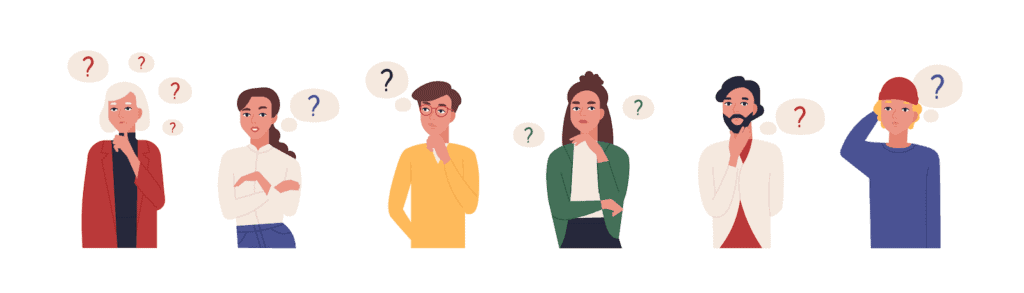
仕事が早い人について、よく「要領がいい」という表現で語られることがありますが、これは少し異なる意味を持ちます。要領のよさは、表面的な対応の上手さを表す場合が多いのです。
一方で、本当の意味で仕事が早い人には、しっかりとした土台があります。まず、自分に期待される役割をはっきりと理解している点。そして、必要なスキルを着実に身につけ、段取り良く物事を進められる点です。
例えば、会議の前にはアジェンダを確認し自分の意見をまとめておく、不明点があれば抱え込まずにすぐに周囲に相談する、大きなタスクはいきなり取り掛かるのではなく小さなステップに分解して着手しやすくするなど、具体的な行動に現れます。
このような人は、目の前の仕事の意味を理解した上で取り組むため、ブレることなく前に進めます。また、経験の蓄積により培った知識やノウハウを活かし、効率的に業務をこなせるのです。
また、仕事の早い人には、
- 1つの仕事に集中する
- 完璧主義にならない
という特徴も見られます。この2点について、次から詳しく解説していきます。
1つの仕事に集中する
複数の仕事を同時にこなすマルチタスクは、一見効率的に見えますが、実は逆効果なケースが少なくありません。人間の脳は、一度に複数の作業に集中するのが苦手であることが分かっています。
たとえば、資料作成中に電話対応をしたり、メールチェックをしたりすると、その都度、集中力が途切れてしまいます。1つの作業から別の作業に切り替わるたびに、脳は再び集中するためのエネルギーを使うのです。
効率的に仕事を進めるコツは、優先順位をしっかりつけること。そして、決めた時間はその作業だけに集中すべきです。もちろん、何時間も同じ作業を続ける必要はありません。
30分から1時間程度の区切りを設けて、1つずつ丁寧に取り組むことで、結果的に仕事の質も速度も向上します。
完璧主義にならない
仕事において、クオリティの追求は大切です。しかし、完璧主義が強すぎると、かえって効率を下げてしまう原因になることがあります。
たとえば、企画書を作る際に何度も書き直しを重ねたり、些細な表現にこだわって時間をかけすぎたりすることはありませんか?このような完璧へのこだわりは、実は求められている以上の品質を目指してしまっている可能性があります。
効率的に仕事をこなせる人は、適切な妥協点を見つけることができます。それは「この程度で十分」という線引きではなく、時間や労力に見合った最適な到達点を見極める力です。
大切なのは、完璧を目指すのではなく、必要十分な質を効率よく実現すること。そのバランス感覚を磨けば、仕事の速度と質の両立が可能になります。
仕事の効率化を図ると生産性も上がる!

仕事の効率化は、単に作業時間を短縮するだけでなく、組織全体の生産性を高める重要な取り組みです。効率化によって無駄な作業が減れば、その分を価値の高い仕事に使うことができます。
たとえば、これまで手作業で行っていた定型業務を自動化すると、作業時間が大幅に削減できます。その時間を使って、新しい企画を考えたり、顧客との関係づくりに力を入れたりすることが可能になります。
また、効率化は経費の削減にもつながります。残業時間が減れば人件費を抑えられますし、ミスによるやり直しが減ることで、材料費などの無駄も少なくなります。
このように、仕事の効率化は組織の収益性を高め、さらなる成長への余力を生み出す原動力となるのです。
仕事を効率化する3つのメリット
仕事の効率化に取り組むことで、組織には大きな変化が生まれます。効率化によって得られるメリットは、主に3つあります。
- 時間的なコストの削減:無駄な作業の見直しにより、必要な時間が減り、残業も少なくなります。
- 社員の意欲向上:働きやすい環境が整うことで、みんなが前向きに仕事に取り組めるようになります。
- 新たな価値を生み出す余裕ができる:時間に余裕が生まれれば、いままで取り組めなかった新しい業務にチャレンジ可能になります。
これらのメリットは、組織全体の成長につながる重要な要素です。1つひとつのメリットについて、より詳しく見ていきましょう。
時間を無駄にしない
仕事の効率化による最初のメリットは、時間の有効活用です。「無理、無駄、ムラ」といった非効率な要素を見直せば、作業にかかる時間を大きく減らすことができます。
たとえば、これまで手作業で行っていた資料作りを自動化したり、重複している確認作業を一本化したりすることで、同じ成果を短時間で達成できるようになります。
この時間短縮は、残業時間の削減にもつながります。残業が減れば、人件費を抑えられるだけでなく、社員の心身の負担も軽くなります。また、空いた時間を使って新しいスキルを学んだり、創造的な仕事に取り組んだりすることもできます。
仕事がしやすくなるので社員の意欲が上がる
仕事の効率化は、社員のやる気を高める重要な要素となります。時間的なゆとりができることで、一人ひとりが自分のペースで仕事に取り組めるからです。
たとえば、残業が減ることで心身の疲れが軽くなり、日々の仕事に集中できるようになります。また、時短勤務やテレワーク、フレックスといった柔軟な働き方も実現しやすくなり、ワークライフバランスの向上にも結びつきます。
このような働きやすい環境は、社員の満足度を高め、長く活躍できる職場づくりにもつながります。結果として、経験豊富な人材が定着し、組織全体の生産性も向上していくのです。
仕事の効率化は、単なる時間短縮ではなく、より良い職場環境を生み出す鍵となります。
時間に余裕ができるので新たな利益を生むことも
仕事の効率化によって生まれた時間的なゆとりは、組織に新たな可能性をもたらします。これまで手が回らなかった企画や、先送りにしていた改善策に取り組めるようになるからです。
たとえば、顧客との関係づくりに時間を使えるようになったり、新しいサービスの開発に力を入れたりすることができます。また、社員が研修や勉強会に参加する時間も確保しやすくなり、個人のスキルアップにもつながります。
このように、効率化で生まれた余裕は、組織の成長を支える新たな取り組みを可能にします。その結果、会社の収益アップや、さらなる事業展開といった好循環を生み出すことができるのです。
仕事を効率化する11のコツ

仕事の効率化には、実践的なコツがあります。これから紹介する12のポイントは、日々の業務をスムーズに進めるための重要な要素となります。
これらのコツは、すぐに実践できるものから、少しずつ習慣化が必要なものまでさまざまです。一度にすべてを取り入れるのではなく、自分の状況に合わせて徐々に取り入れていくことをおすすめします。
まずは自分が取り組みやすいものから始めて、少しずつ範囲を広げていきましょう。1つひとつのコツを実践することで、仕事の進め方が大きく変わっていきます。
それでは、具体的なコツを見ていきましょう。
優先順位を決めて仕事をする
仕事の効率化で最も大切なのは、優先順位をつけることです。複数のタスクを同時進行するよりも、重要度や緊急度に応じて順番を決めて取り組む方が、実は効率的なのです。
まずは、いまある仕事をすべて書き出してみましょう。その中から、すぐに取り組むべきものと、後回しにできるものを区別します。特に急ぎでないものは、あえて後回しにすることで、重要な仕事に集中して取り組めます。
このように優先順位を意識すれば、締め切りに追われることなく、計画的に仕事を進められるようになります。
目的、目標を持って仕事をする
仕事の効率を上げるには、明確な目的と目標を持つことが大切です。「なぜこの仕事をするのか」という目的意識があれば、モチベーションも自然と高まります。
たとえば、「新しいスキルを身につける」といった成長目標や、「この作業時間を10%削減する」といった具体的な数値目標を設定してみましょう。1日単位の小さな目標から、半年後の大きな目標まで、段階的に設定すると良いでしょう。
目標達成の喜びを感じることで、さらなる効率化への意欲も生まれます。毎日の仕事に、はっきりとした目的を持って取り組めば、効率的な仕事の進め方が身についていきます。
時間を決めて仕事をする
仕事の効率を上げるには、時間を区切った取り組みが効果的です。ダラダラと作業を続けるのではなく、決められた時間内で集中して取り組むことで、質の高い成果を生み出せます。
たとえば、メールチェックは1日4回など、決めた時間に行うようにしましょう。また、重要な作業は30分から1時間程度の時間枠を設けて、その間は他の作業を入れないようにします。
このように時間を区切ることで、集中力を維持しやすくなり、作業のスピードも上がります。計画的な時間配分が、効率的な仕事を実現する鍵となるのです。
パソコンのショートカットキーを使って素早く作業する
パソコン作業の効率を劇的に上げるには、ショートカットキーの活用が欠かせません。マウス操作だけに頼っていると、細かな動作の積み重ねで意外と時間を取られてしまいます。
よく使う操作として、コピーは[Ctrl]+[C]、貼り付けは[Ctrl]+[V]などがあります。また、スクリーンショットは[Windows]+[Shift]+[S]で簡単に撮影できます。これらを覚えるだけでも、作業時間が大きく短縮可能です。
| 操作 | Windows | Mac |
| コピー | Ctrl + C | Command (⌘) + C |
| 切り取り | Ctrl + X | Command (⌘) + X |
| 貼り付け | Ctrl + V | Command (⌘) + V |
| 元に戻す | Ctrl + Z | Command (⌘) + Z |
| やり直す | Ctrl + Y / Ctrl+Shift+Z | Command (⌘) + Shift + Z |
| すべて選択 | Ctrl + A | Command (⌘) + A |
| 保存 | Ctrl + S | Command (⌘) + S |
| 印刷 | Ctrl + P | Command (⌘) + P |
| 検索 | Ctrl + F | Command (⌘) + F |
| 新規作成 | Ctrl + N | Command (⌘) + N |
| 開く | Ctrl + O | Command (⌘) + O |
| ウィンドウ/タブを閉じる | Ctrl + W | Command (⌘) + W |
| アプリケーションを終了 | Alt + F4 | Command (⌘) + Q |
| アプリケーション切り替え(順) | Alt + Tab | Command (⌘) + Tab |
| アプリケーション切り替え(逆) | Alt + Shift + Tab | Command (⌘) + Shift + Tab |
| Spotlight検索を開く | Command (⌘) + Space | |
| 検索を開く (ファイルエクスプローラー) | Ctrl + F | Command + F |
Windows のキーボード ショートカット – Microsoft サポート
Macのキーボードショートカット – Apple サポート (日本)
さらに、自分専用のショートカットキーを作成することも可能です。よく使うソフトは、[Ctrl]+[Alt]と任意のキーの組み合わせで起動するように設定してみましょう。
【Windowsのショートカットキーの作り方】
- スタートメニューを開く: Windowsキーを押すか、画面左下のスタートボタンをクリックします。
- アプリケーションを探す: ショートカットを作成したいアプリケーションを探します。
- ファイルの場所を開く: アプリケーションを右クリックし、「その他」→「ファイルの場所を開く」を選択します。これでショートカットの元になるファイルが開きます。
- ショートカットを作成: 開いたフォルダ内のアプリケーションのショートカットを右クリックし、「送る」→「デスクトップ (ショートカットを作成)」を選択します。
- ショートカットのプロパティを開く: デスクトップに作成されたショートカットを右クリックし、「プロパティ」を選択します。
- ショートカットキーを設定: 「ショートカット」タブを開き、「ショートカットキー」の入力欄をクリックし、任意のキーを押します。
※基本的には「Ctrl + Alt + 任意のキー」が設定されます。
※ファンクションキー (F1~F12) を押した場合は、ファンクションキー単独、または「Shift + ファンクションキー」で設定することも可能です。
- 保存:「適用」ボタンをクリックし、「OK」ボタンをクリックして設定を保存します。
【Macのショートカットキーの作り方】
- システム設定(旧:システム環境設定)を開く: Appleメニュー(画面左上のリンゴのアイコン)から「システム設定」を選択します。
- キーボード設定を開く: システム設定内で「キーボード」アイコンをクリックします。
- ショートカットタブを選択: キーボード設定ウィンドウの上部にある「ショートカット」タブをクリックします。
- 「アプリケーション」を選択: 左側のリストから「アプリケーション」を選択します。
- 追加ボタン (+) をクリック: 右側のリストの下にある「+」ボタン(追加ボタン)をクリックします。
- アプリケーションを選択: 表示されるダイアログで、ショートカットキーを設定したいアプリケーションを選択します。ドロップダウンメニューから選択するか、「その他」を選択してアプリケーションフォルダから選びます。
- メニュータイトルを入力: 「メニュータイトル」フィールドに、正確なメニュー項目名を入力します。 大文字小文字、スペース、記号など、メニューに表示されている文字列と完全に一致させる必要があります。
- 例:「ファイル」メニューの「新規ファイル」にショートカットを設定したい場合は、「新規ファイル」と正確に入力します。 (…) が末尾についている場合はそれも入力する必要があります。
- ショートカットキーを設定: 「キーボードショートカット」フィールドをクリックし、設定したいキーの組み合わせを押します。Command, Option, Control, Shiftキーなどを組み合わせて設定できます。
- 追加をクリック: 「追加」ボタンをクリックして、ショートカットキーを登録します。
自分の得意な分野から手をつける
仕事の効率化を図るなら、まずは得意分野から着手する方法をおすすめします。得意な作業から始めることで、スムーズに仕事に入れるだけでなく、早めに成果を生み出せます。
また、得意分野で成功体験を積めば、やる気も自然と高まります。その勢いを活かして、苦手な作業に取り組むことで、全体的な作業効率も上がっていきます。
このように、得意分野を活用することは、単なる気分転換以上の効果があります。自分の強みを意識した仕事の順序付けが、効率化への近道となるのです。
整理整頓をしてから仕事をする
仕事の効率化には、まず環境づくりが重要です。散らかったデスクの上では集中力が落ち、必要な書類を探すだけでも余計な時間がかかってしまいます。
整理整頓は、物理的な机の上だけでなく、パソコン内のデータ管理にも及びます。書類やファイルは分かりやすく分類し、すぐに取り出せる状態にしておくことで、作業の中断を防げます。
また、気が散る要素を減らす工夫も大切です。スマートフォンは手の届かない場所に置くなど、集中できる環境を意識的に作れば、仕事の質と速度が向上します。
1人ではなく周囲に協力してもらう
仕事の効率化は、1人で抱え込まずにチームで取り組むことで、より大きな効果が得られます。不明点について一人で悩むのではなく、周囲に相談を持ちかければ、素早い解決につながります。
特に、自分の手に余る作業は、早めに協力を求めることが賢明です。後回しにして問題を大きくするよりも、チームの力を借りて早期に解決する方が、全体の効率を高められます。
ただし、コミュニケーションにも効率化が必要です。必要な情報を簡潔に共有し、互いの時間を大切にする姿勢が重要です。
マニュアルやテンプレートを活用する
定期的に発生する作業には、マニュアルやテンプレートの活用が有効です。1から作り直す必要がない定型業務は、あらかじめ形を整えておくことで、大幅な時間短縮が可能です。
特に、よく使う書類や報告書には、入力項目を限定したテンプレートを用意しましょう。ドロップダウンリストを設けるなど、入力の手間を減らす工夫も効果的です。また、手順書は誰が見てもわかるように、シンプルに作成することが大切です。
このような準備により、ミスの防止にもつながり、作業の質と速度を両立することができます。
業務内容、スケジューリングの見直しをする
仕事の効率を上げるには、業務内容とスケジュールの見直しが欠かせません。特に、一日の中でも集中力や体調には波があることを意識して、時間配分を工夫しましょう。
たとえば、頭がすっきりしている午前中には重要な判断や創造的な仕事を集中して行い、午後は定型作業や資料整理など、比較的軽めの作業を配置すると良いでしょう。
このように、自分の生産性が高い時間帯を把握し、それに合わせて仕事を組み立てることで、より効率的な働き方が実現できます。
デスクトップを見やすくする
パソコンのデスクトップが散らかっていると、必要なファイルを探すだけで貴重な時間を失ってしまいます。整理された画面は、作業効率を高める重要な要素なのです。
効率的な整理方法として、案件ごとにフォルダを作成し、階層構造を意識した分類がおすすめです。また、作業中のファイルと完了したファイルを画面の左右で分けるなど、視覚的な工夫も効果的です。
整理されたデスクトップは、心理的なストレスも軽減します。毎日の作業をスムーズに進めるために、定期的な整理を心がけましょう。
適度な休憩を取り入れる
仕事の効率を上げるには、意外にも「休憩」が重要な役割を果たします。ずっと机に向かい続けることは、かえって生産性を下げる結果につながりかねません。
集中力には限界があり、疲れが蓄積すると判断力も低下します。短い休憩を適度に挟めば、脳がリフレッシュされ、新たな気持ちで仕事に向かうことができます。
ただし、だらだらと休むのではなく、時間を決めてメリハリをつけることが大切です。適度な休憩は、その後の作業の質を高めるための投資と考えましょう。
メールチェックをしすぎない
常にメールをチェックする習慣は、実は大きな時間の無駄を生んでいます。新着メールの通知に反応するたびに、作業の集中力が途切れてしまうからです。
特に重要な資料作成や複雑な計算など、ミスが許されない作業の際は、メールチェックを一時的に控えることが賢明です。その代わり、1日の中で決まった時間帯にまとめてメール対応をする習慣をつけましょう。
このように、メールチェックにもメリハリをつけることで、本来の業務により集中できる環境が整います。効率的な仕事のために、まずはメール習慣の見直しから始めてみましょう。
仕事の効率化に役立つフレームワーク
日々の仕事の業務を効率的に進めるためには、具体的なテクニックだけでなく、仕事の進め方や考え方の指針となる「フレームワーク」を知っておくと非常に役立ちます。ここでは、仕事の効率化に直結する以下の代表的なフレームワークをいくつかご紹介します。
- アイゼンハワー・マトリクス(優先順位付け)
- ポモドーロ・テクニック(時間管理・集中力維持)
- PDCAサイクル(業務改善)
- SMARTの法則(目標設定)
アイゼンハワー・マトリクス(優先順位付け)
多くのタスクに追われる中で、「何から手をつけるべきか」を判断するためのフレームワークです。タスクを「緊急度」と「重要度」の2軸で4つの領域に分類します。

- 第1領域(重要かつ緊急): すぐに対応すべきタスク(例:クレーム対応、締切間近の作業)。
- 第2領域(重要だが緊急でない):最も注力すべき領域。将来の成果や自己成長につながるタスク(例:スキルアップのための学習、重要なプロジェクトの計画、関係構築)。計画的に時間を確保する必要があります。
- 第3領域(重要でないが緊急): 対応が必要だが、価値は低いタスク。可能であれば人に任せる、効率化・自動化するなどの工夫が必要(例:一部の電話やメール対応、突然の割り込み依頼)。
- 第4領域(重要でも緊急でもない): やめる、減らすことを検討すべきタスク(例:不要な情報収集、目的のないSNSチェック)。
このマトリクスでタスクを整理することで、緊急な作業に振り回されることなく、本当に重要な活動に時間を使う意識が高まります。
ポモドーロ・テクニック(時間管理・集中力維持)
集中力を維持し、効率的に作業を進めるための時間管理術です。「25分間の集中作業 + 5分間の短い休憩」を1セット(1ポモドーロ)とし、これを繰り返します。4ポモドーロ(約2時間)ごとに15〜30分程度の長めの休憩を取るのが一般的です。
メリット:
- 短時間で区切るため、集中力が持続しやすい。
- こまめな休憩が、疲労の蓄積を防ぎ、生産性を維持する。
- タスク完了までに何ポモドーロかかったかを記録することで、時間見積もりの精度が向上する。
キッチンタイマーや専用アプリを使って、今日からでも簡単に試せます。
PDCAサイクル(業務改善)
業務プロセスを継続的に改善し、効率を高めていくための基本的なフレームワークです。
- Plan(計画): 目標を設定し、それを達成するための具体的な計画を立てる。
- Do(実行): 計画に基づいて実行する。
- Check(評価): 実行結果が計画通りだったか、目標に対してどうだったかを評価・分析する。
- Act(改善): 評価結果に基づき、計画や実行方法の改善策を考え、次のPlanに活かす。
このサイクルを意識的に回すことで、場当たり的な対応ではなく、継続的な業務改善と効率化を実現できます。
SMARTの法則(目標設定)
具体的で達成可能な目標を設定するためのフレームワークです。「目的、目標を持って仕事をする」際に役立ちます。設定する目標が以下の5つの要素を満たしているかを確認します。
- Specific(具体的): 目標が明確で、誰が読んでも同じ理解ができるか?
- Measurable(測定可能): 目標の達成度合いを客観的に測れるか?(数値化されているか)
- Achievable(達成可能): 現実的に達成できるレベルの目標か?(現実離れしていないか)
- Relevant(関連性がある): 自分の役割やチーム、組織全体の目標と関連しているか?
- Time-bound(期限がある): いつまでに達成するのか、明確な期限が設定されているか?
SMARTの法則に沿って目標を設定することで、行動計画が立てやすくなり、モチベーションの維持にも繋がります。
仕事の効率化に役立つツール

ビジネスの世界では、より効率的に仕事を進めることが求められています。そんな中で、デジタルツールの活用は仕事の効率化に大きな効果をもたらします。
今では、さまざまな目的に応じたツールが開発されており、自分の仕事に合わせて最適なものを選ぶことができます。例えば、情報管理やタスク管理、コミュニケーション、データ保存など、用途に特化したツールが数多く存在します。
ただし、数あるツールの中から自分やチームにとって本当に最適なものを選ぶのは簡単ではありません。ツールを選定する際には、以下の点を比較検討すると良いでしょう。
- 機能: 解決したい課題に必要な機能が揃っているか。過不足はないか。
- 価格: 予算に見合っているか。料金体系(月額、年額、ユーザー数課金など)はどうか。
- 操作性: 直感的で使いやすいか。導入や定着に時間がかかりすぎないか。
- サポート体制: 不明点や問題発生時に、適切なサポートを受けられるか。(日本語対応の有無など)
- 連携性: 現在使用している他のツールと連携できるか。
- セキュリティ: データの安全性は確保されているか。セキュリティ対策は十分か。
- 無料プラン/トライアル: 無料で試せる期間やプランがあるか。実際に試用して判断できるか。
仕事の効率化にあたっては、以下のツールを上手に組み合わせれば、仕事の無駄が減り、より創造的な業務に時間を使うことができます。ここからは、仕事の効率化に役立つツールを目的別に見ていきましょう。
- ノート・メモアプリ
- タスク管理アプリ
- ビジネスチャットアプリ
- クラウドストレージアプリ
ノート・メモアプリ
仕事の効率化には、情報の整理と管理が重要です。ノート・メモアプリは、そんな情報管理をスマートにする頼もしいツールといえます。
最近のノート・メモアプリは、テキストだけでなく、画像や音声、動画まで、あらゆる形式の情報の一元管理が可能です。会議でのメモ取りやアイデアの記録など、さまざまな場面で活用できるのが特徴です。
特に便利なのが検索機能です。キーワードを入力するだけで、過去のメモから必要な情報をすぐに見つけ出すことができます。また、フォルダやタグを使って情報を整理する機能も充実しています。
これらの機能により、個人の生産性向上はもちろん、チーム内での情報共有もスムーズになります。アイデアや知見を簡単に共有できるため、組織全体の効率アップにもつながるでしょう。
ノート・メモアプリは、デジタル時代の「外部記憶装置」として、ビジネスパーソンの必須ツールとなっています。
DocBase
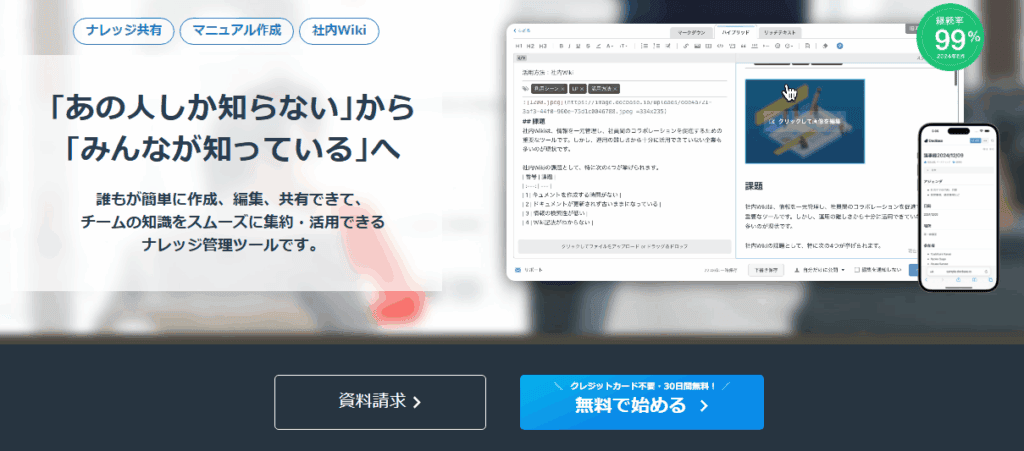
【DocBaseの特徴】
- 誰でも簡単に情報を共有・作成できる
- マニュアル作成をワンストップで行える画像のペイントモード
- チームでの共同作業を促進する強力な同時編集機能
- 情報の再利用を容易にする差し込み機能
- 豊富な検索機能により、必要な情報に素早くアクセスできる
DocBaseは、チームの知識共有と活用を促進し、仕事の効率化を飛躍的に向上させるためのさまざまな機能を提供する情報共有ツールです。
- 誰でも簡単に情報共有・作成: DocBaseは、マークダウンとリッチテキストに対応したエディターに加え、両方を同時に扱えるハイブリッドエディターを搭載。デジタルツールに不慣れなメンバーでも直感的に情報発信・共有が可能で、情報を「爆速で書ける」ため、チーム全体の情報共有速度を向上させます。
- マニュアル作成をワンストップで: 画像のペイントモードにより、画像編集ソフトを別途立ち上げる必要なく、DocBase内で直接矢印やテキスト、モザイクなどを追加できます。マニュアルや手順書の作成がスムーズになり、作業効率が大幅に向上します。
- チームでの共同作業を促進: 強力な同時編集機能を搭載。複数メンバーが同時に1つのメモを編集できるため、議事録作成やアイデア出しなど、チームでの共同作業における負担を軽減し、情報の取りこぼしを防ぎます。
- 情報の再利用を容易に: 差し込み機能により、ワンクリックで他のメモを参照可能。過去の知識や情報を効率的に活用し、重複した情報作成の手間を省き、効率的なドキュメント作成をサポートします。この機能により、「1人の知識がチーム全員の知識に」することが期待できます。
- 豊富な検索機能で情報へ素早くアクセス: キーワード、グループ、タグなど、さまざまな条件で検索可能なだけでなく、PDFやExcelなどの添付ファイルの内容も検索対象に含まれます。必要な情報を探す時間を大幅に削減し、業務効率を向上させます。
これらの機能により、DocBaseはチーム全体の知識共有を活性化させ、情報へのアクセスを容易にし、仕事の効率化に大きく貢献します。
【DocBaseの費用・料金プラン】
| 無料トライアル | スターター | ベーシック | レギュラー | ビジネス | |
| 料金 | 0円 | 990円/月 | 4,950円/月 | 9,900円/月 | 21,450円/月 |
| ユーザー数 | 無制限 | 3人 | 10人 | 30人 | 100人 |
| ストレージ | 無制限 | 3GB | 10GB | 30GB | 100GB |
【公式サイト】
Notion

【Notionの特徴】
- 高い自由度と柔軟性を持つオールインワンのワークスペースを構築できる
- 豊富なテンプレートですぐに始められる
- カスタマイズ性が高く、どのような企業にもマッチする
- API連携で他のツールと統合できる
Notionは、柔軟性の高いワークスペース・文書管理機能を搭載したツールです。とにかくカスタマイズ性が高いので、用途は無限大。どのような企業の業務にもフィットしてくれるでしょう。
自由に使える魅力的なツールである一方で、慣れないと「どのように使えば良いかわからない」「何ができるのかわからない」と混乱を生みやすいという注意点もあります。その場合は、無料で提供されているテンプレートを活用することから始めてみると良いかもしれません。
【Notionの費用・料金プラン】
| 無料プラン | 10名まで無料 |
| プラスプラン | 1,650円/ユーザー |
| 企業向けプラン | 2,500円/ユーザー(250人まで) |
| 企業向けプラン | 要問い合わせ |
【公式サイト】
https://www.notion.com/ja/product
タスク管理アプリ
仕事の効率化において、タスク管理アプリは欠かせないツールとなっています。日々の業務やプロジェクトを整理し、効果的に進めるための味方です。
このツールの基本機能は、タスクの作成と整理です。仕事を細かく分類し、優先順位をつけることで、何をいつまでにすべきかが明確になります。期限の管理機能により、締め切りを意識した業務進行が可能です。
さらに進んだ機能として、チーム機能があります。メンバー間でタスクを割り当て、進み具合をリアルタイムで確認できます。これにより、プロジェクト全体の見える化が実現します。
タスク管理アプリを使うメリット:
- 仕事の優先順位が明確になる
- 期限管理が楽になる
- チームの進捗状況が分かりやすい
- 仕事の抜け・漏れを防げる
忙しいビジネスパーソンにとって、タスク管理アプリは業務の整理整頓を助ける必須ツールと言えるでしょう。
Backlog
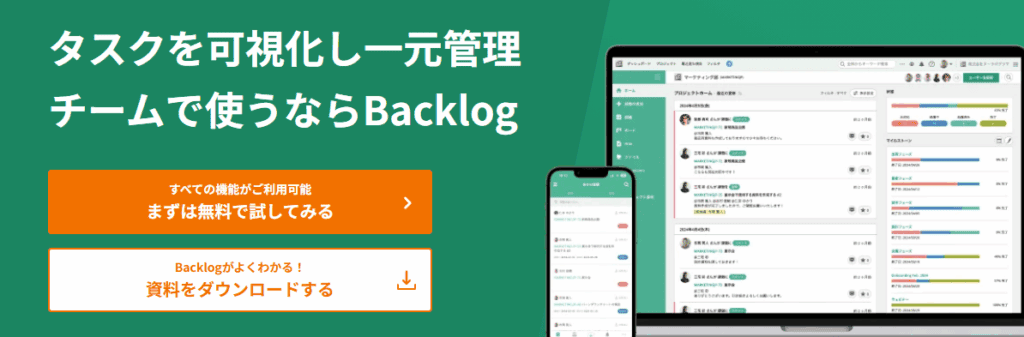
【Backlogの特徴】
- タスクの担当者と期日を明確化
- 直感的かつシンプルな操作性
- 人数による料金変動なし
Backlogは、チームでのプロジェクト・タスク管理をサポートするツールです。担当者と期日を明確化し、ガントチャートでプロジェクト全体の進捗を一目で把握することで、タスクの遅延や確認漏れを防ぎます。シンプルな操作性と親しみやすいUI/UXは、エンジニアだけでなく、さまざまな職種のメンバーが安心して利用できる設計です。
さらに、スペース課金制を採用しており、スタンダードプラン以上ではユーザー数無制限で利用可能なため、チーム規模の変化を気にせず、メンバーを気軽に追加できる点も魅力です。
【Backlogの費用・料金プラン】
| スターター | スタンダード | プレミアム | プラチナ | |
| 少人数のチームで利用 | 主要な機能で始める | 全機能をフルに | 高度なセキュリティ | |
| 料金(月額) | 2,970円 | 17,600円 | 29,700円 | 82,500円 |
| 特徴 | ・30ユーザー数・5プロジェクト・カンバンボード・ドキュメント・2段階認証 | ・無制限のユーザー数 ・100プロジェクト・ガントチャート・カンバンボード・ドキュメント2段階認証・50個までのアクセス制限※安定した運用を維持するため、最大10,000人までを推奨 | ・無制限のユーザー数 ・無制限のプロジェクト数・ガントチャート・カンバンボード・ドキュメント・自由に属性をカスタマイズ・2段階認証の必須化・100個までのアクセス制限※安定した運用を維持するため、最大10,000人までを推奨 | ・無制限のユーザー数 ・無制限のプロジェクト数・ガントチャート・カンバンボード・ドキュメント・自由に属性をカスタマイズ・2段階認証の必須化・アクセス制限の上限個数なし・アクセスログの提供※安定した運用を維持するため、最大10,000人までを推奨 |
【公式サイト】
ビジネスチャットアプリ
現代のビジネスシーンでは、スピーディーで効率的なコミュニケーションが求められています。ビジネスチャットアプリは、そんなニーズに応える形で設計された強力なツールです。
このアプリの特徴は、さまざまなコミュニケーション手段を1つにまとめている点です。即時メッセージのやり取りはもちろん、ファイルの共有やビデオ会議まで、ビジネスに必要な機能が備わっています。
特に以下のような場面で効果を発揮します:
- 緊急の連絡事項の共有
- チーム内での情報交換
- 遠隔地にいるメンバーとの打ち合わせ
- プロジェクトの進み具合の報告
また、メッセージの履歴が残るため、重要な決定事項や議論の内容が正確に記録され、後から情報を見返すことも容易です。
組織のコミュニケーション強化に悩んでいる方は、ビジネスチャットアプリの導入をぜひ検討してみてください。
Slack
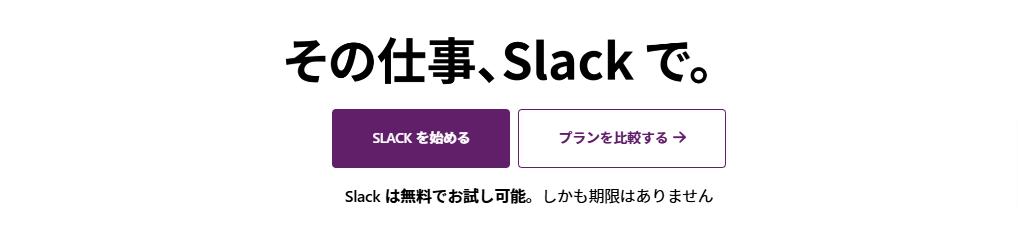
【Slackの特徴】
- チャット形式の情報共有ツール
- ファイルのアップロード機能なども搭載
- 社外の人間をグループに入れることもできる
- デモ利用可能
Slackは、気軽にチャット形式でやり取りできるビジネスチャットツールです。スタンプ機能などコミュニケーションを促進する機能があり、社内のやり取りを活性化しやすくなります。一方、ファイルのアップロード機能やツール経由の通話機能など、ビジネスに有用な機能が揃っている点も魅力です。
社外の人間もグループに入れられるため、外部の人間をアサインする機会の多い企業には、特に適しています。デモも利用可能であるため、導入前にぜひ活用してみてください。
【Slackの費用・料金プラン】
| フリープラン | プロ | ビジネスプラス | Enterprise Grid | |
| 料金 | 0円 | 925円/月※1ユーザーあたり ※年払いの場合(月払いでは月額1,050円) | 1,600円/月※1ユーザーあたり ※年払いの場合(月払いでは月額1,800円) | 要相談 |
| 機能 | 90日間のアクセス1対1のハドルミーティング音声・動画クリップ1対1の外部連携 | フリープランのサービスに以下を追加メッセージ履歴へのアクセスが無制限無制限のアプリとインテグレーション無制限の canvas(30 日分のバージョン履歴)音声優先のハドルミーティングに最大 50 人が参加可能Slack コネクトで社外と安全に連携アドオンとして Slack AI を利用可能 | プロプランのサービスに以下を追加ユーザーのプロビジョニングとデプロビジョニングSAML ベースのシングルサインオン無制限の canvas(90 日分のバージョン履歴)全メッセージのデータエクスポート | ビジネスプラスプランのサービスに以下を追加HIPAA サポートや Enterprise Key Management アドオンといった、エンタープライズ級のセキュリティとコンプライアンス組み込みの従業員ディレクトリ最大50万人のユーザーに対応可能で大規模なコラボレーションや情報共有に最適一元管理とカスタマイズ可能なポリシーで管理を合理化 |
| ストレージ | 1GB/人 | 5GB/人 | 20GB/人 |
【公式サイト】
クラウドストレージアプリ
クラウドストレージアプリは、ビジネスにおけるデータ管理の新しいスタンダードとなっています。ファイルやドキュメントをオンラインで保存し、時間や場所を問わずアクセスできる便利なツールです。
主な特徴は以下の通りです:
- 場所を選ばないアクセス性
- データの自動バックアップ
- 複数デバイス間での同期
- チームでのファイル共有
特に、リモートワークが増えている現在、その価値は一層高まっています。チームメンバーが離れた場所で働いていても、同じファイルをリアルタイムで共有・編集できます。
セキュリティ面も安心です。高度な暗号化技術とアクセス制御機能により、大切な情報を守ることができます。権限設定も細かく行えるため、情報漏えいのリスクを最小限に抑えられます。
ビジネスの効率化とデータの安全性を両立させたい方には、クラウドストレージアプリの活用をおすすめします。
Google Drive
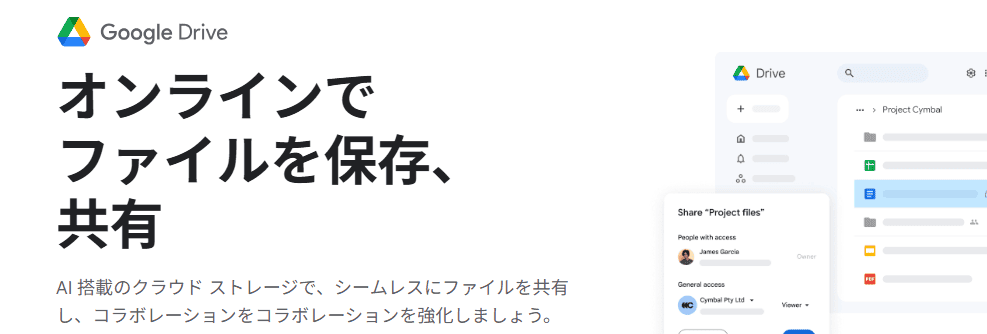
【Google Driveの特徴】
- クラウドストレージによる容易なファイル管理とアクセス
- シームレスなコラボレーションと共有機能
- AIを活用したスマートな機能とセキュリティ
Google Driveは、シンプルでスケーラブルなクラウドストレージです。容易なファイル管理とアクセスで、 あらゆるデバイスからファイルのアップロード、閲覧、共有、編集が可能となり、必要に応じてストレージ容量を容易に拡張できます。
シームレスなコラボレーションと共有機能としては、チームはファイルを簡単に共有し、共同作業を効率的に行えます。アクセス権限をカスタマイズすることで、機密性の高い情報の管理も可能です。
AIを活用したスマートな機能とセキュリティにおいては、AIを活用した検索機能で、ユーザーのアクティビティに基づいた関連性の高い検索結果を迅速に表示します。プレミアム機能のAI分類は、機密コンテンツを学習し、自動でラベル付けすることでセキュリティを強化します。
【Google Driveの費用・料金プラン】
| Business Starter | Business Standard | Business Plus | Enterprise | |
| 価格 | 800円 | 1,600円 | 2,500円 | 要問い合わせ |
| その他 | ユーザー1人あたりの月額 (1年契約の場合) | ユーザー1人あたりの月額 (1年契約の場合) | ユーザー1人あたりの月額 (1年契約の場合) | |
| ストレージ | 30 GB | 2 TB | 5 TB | 5 TB |
【公式サイト】
https://workspace.google.com/intl/ja_jp/products/drive
仕事の効率化ツールを使うと?
仕事の効率化ツールを導入することで、ビジネスにはどのような変化が起きるのでしょうか。主なメリットは、以下のようなものが挙げられます。
- 生産性の大幅な向上
- 手作業だった業務の多くが自動化され、作業時間が短縮されます。その分、より創造的な仕事に時間を使えるようになります。
- コミュニケーションの改善
- チーム内の情報共有がスムーズになり、意思疎通の質が高まります。離れた場所にいるメンバーとも、まるで同じ場所にいるかのように連絡を取り合えます。
- 業務の見える化
- タスクや進み具合を簡単に確認できるため、仕事の状況を正確に掴めます。これにより、問題の早期発見や適切な対応が可能になります。
- リアルタイムな進捗管理
- プロジェクトの状況をその場で確認可能なため、必要に応じて素早く軌道修正ができます。
これらのメリットにより、組織全体の仕事の効率が向上し、より良い成果を生み出すことができます。効率化ツールの導入は、現代のビジネスにおいて重要な投資と言えるでしょう。
この2つを意識して仕事の効率を上げよう

仕事の効率化の基本を抑えたところで、さらなる効率化を図るための、大切なポイントをご紹介します。それは「改善」と「時間」、この2つを意識すること。
- さらに効率的な方法はないかを模索する
- 時間を意識する
次からそれぞれについて詳しくみてみましょう。
さらに効率的な方法はないかを模索する
仕事の基本的な流れを習得したら、次は効率をさらに上げる工夫を考えましょう。まず、誰が見てもすぐに理解できるマニュアルを作ることをおすすめします。
また、よく使う文書のテンプレートの見直しも有効です。入力項目を整理したり、チェックリストを追加したりすることで、作業時間を短縮できます。
そして、仕事の手順を細かく見直し、ムダな作業がないかチェックしましょう。たとえば、似たような確認作業を一度にまとめるなど、工夫次第で効率は大きく変わります。常により良い方法がないかを考える姿勢が、仕事の効率化につながっていきます。
週に一度「KPT法(Keep: 良かったこと・続けたいこと、Problem: 問題点・課題、Try: 次に試したいこと)」などを用いて業務を振り返り、改善点を見つける習慣をつけるのも効果的です。
時間を意識する
仕事の効率化において、時間への意識は欠かせません。私たちの働く時間には給料というコストがかかっています。そのため、無駄な作業を減らし、限られた時間で最大の成果を出すことが求められます。
作業の効率化のためには、まず環境を整えることが大切です。書類の整理整頓や作業スペースの確保など、基本的な準備を整えましょう。
また、自分の仕事に見合った利益を生み出せているか意識することも重要です。たとえば、1時間あたりどれくらいの仕事をこなせているか、定期的にチェックしてみましょう。
このような時間への意識を持つことで、自然と効率的な仕事の進め方が身についていきます。単に時間を計るだけでなく、「この作業にかけた時間で、どれだけの成果(価値)を生み出せたか」という時間対効果を意識することも重要です。簡単な作業ログをつけて、自分の時間あたりの生産性を把握してみることから始めましょう。
DocBaseを活用して仕事の効率化を図ろう!
仕事の効率化は、単なる時間短縮だけでなく、組織全体の生産性向上と創造的な業務への注力を可能にする重要な取り組みです。本記事では、効率化のための具体的な方法として、優先順位づけやツールの活用、適切な休憩の取り方など、実践的なポイントをご紹介しました。
仕事の効率化は一朝一夕には実現できませんが、本記事で紹介した方法を段階的に取り入れることで、着実な改善が図れます。まずは自分やチームに合った方法から始めて、より良い働き方を目指していきましょう。この記事で紹介した効率化のコツやツールの中から、まずは一つでも『これならできそう』と感じたものを、ぜひ今日から試してみてください。小さな一歩が、あなたの働き方を大きく変えるきっかけになるはずです。
仕事の効率化において注目したいのが、DocBaseをはじめとする効率化ツールの活用です。これらのツールは、情報共有の円滑化や作業の自動化を通じて、大幅な業務効率の向上を実現します。DocBaseは仕事の効率化を組織で進めていくためにおすすめのツールです。無料のお試し期間も用意されていますので、ぜひご検討ください。
実際にDocBaseを活用した仕事の効率化の事例もご紹介します。
【DocBaseによる仕事の効率化の事例】
| 情報の一元化による検索時間の短縮 | 会議時間の短縮 | 新入社員の教育コスト削減 | ヘルプデスク業務の効率化 | 属人化の解消による業務の標準化 | |
| 企業名 | 株式会社サイバーエージェント宣伝本部様 | 株式会社インフラトップ様 | オイシックス・ラ・大地株式会社様 | 株式会社GameWith様 | |
| 詳細 | 議事録などをDocBaseで管理。分かりやすいタグ付けにより、必要な情報にすぐにアクセス可能。 | 定例ミーティング前にDocBaseでメモを共有し、事前に内容を確認。 | マーケティング関連のメモをDocBaseに蓄積し、新入社員が自習可能に。 | よくある問い合わせとその回答をDocBaseに登録。質問対応の効率化と時間の削減。 | エンジニアの属人化していた情報をDocBaseに集約。 |
| 効果 | 情報検索時間の短縮 | 定例ミーティング時間の大幅短縮(約半分) | 新入社員教育コストの大幅削減 | ヘルプデスク担当者の業務効率向上、質問対応時間の削減 | 業務の標準化、エンジニア全員が重要な作業を行えるように |
| 事例ページ | 【事例】こんなに便利なんだ!って、逆に発見でしたね | DocBase ナレッジ共有・情報共有ツール | 【事例】『DocBaseに投稿することがかっこいい』という風土を作りました | 会議のペーパーレス化が進んで、とても楽になりましたオイシックス・ラ・大地株式会社様 | エンジニア全員が日々の重要な作業を行えるようになりました株式会社GameWith様 | |